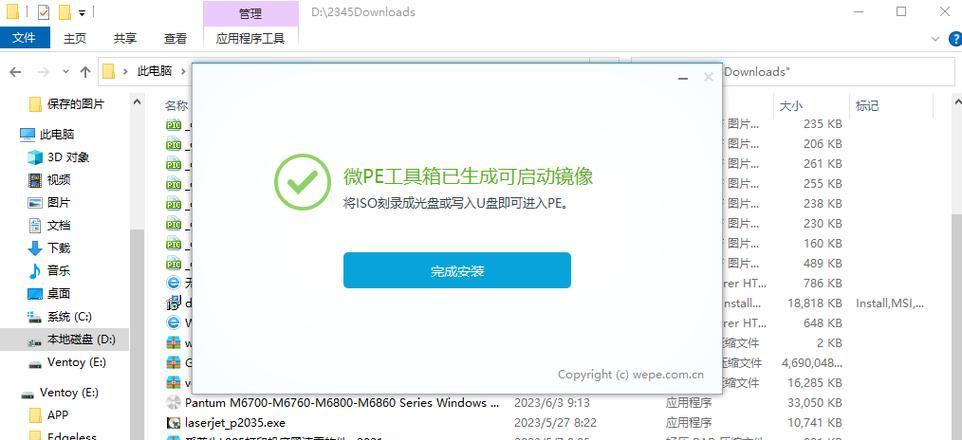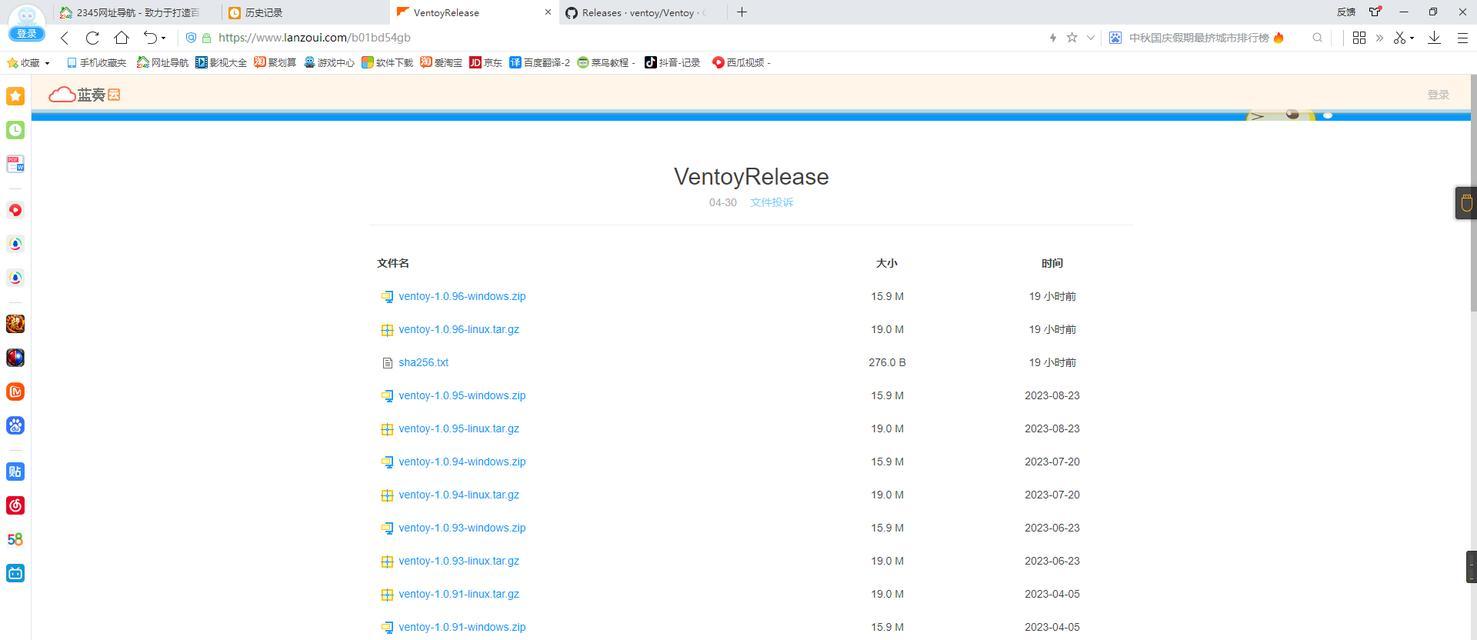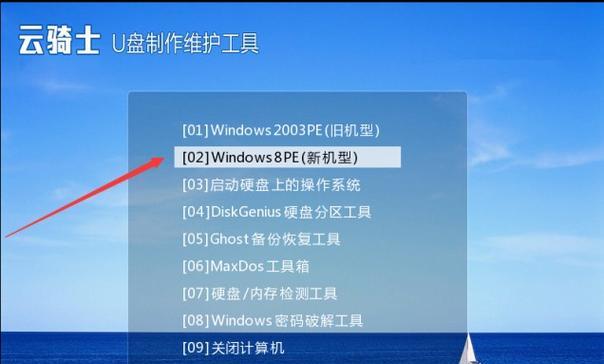随着科技的发展,电脑已经成为我们生活和工作中不可或缺的工具。而在电脑出现故障或需要重新安装系统时,装机启动盘就成为了必备工具。本文将详细介绍如何制作一张装机启动盘,帮助读者解决电脑问题。
准备工作
1.1下载操作系统镜像文件
1.2准备一个可用的USB闪存盘
格式化USB闪存盘
2.1连接USB闪存盘到电脑
2.2打开磁盘管理工具
2.3右击USB闪存盘,选择“格式化”
2.4选择文件系统为FAT32,进行格式化
制作启动盘
3.1下载并安装Rufus软件
3.2打开Rufus软件,并插入USB闪存盘
3.3在Rufus界面中选择下载好的操作系统镜像文件
3.4点击“开始”按钮开始制作启动盘
3.5等待制作完成并安全弹出USB闪存盘
设置BIOS
4.1重启电脑并进入BIOS设置
4.2找到“启动顺序”或“引导设备”
4.3将USB闪存盘调整为第一引导设备
4.4保存并退出BIOS设置
使用装机启动盘
5.1重启电脑
5.2进入装机启动盘菜单
5.3按照菜单指引进行系统安装或故障修复
常见问题解决方法
6.1无法正常制作启动盘的解决方法
6.2无法引导启动盘的解决方法
6.3其他常见问题的解决方法
注意事项
7.1确保操作系统镜像文件的来源可靠
7.2备份重要数据,以免在安装过程中丢失
7.3注意制作启动盘和进行系统安装时的电源和网络环境
优化装机启动盘
8.1使用更快速的USB闪存盘
8.2更新操作系统镜像文件
8.3添加常用工具和驱动程序到启动盘
通过本文的教程,我们学习了如何制作一张装机启动盘。这个过程简单易懂,任何人都可以轻松完成。制作一张装机启动盘,可以帮助我们在电脑出现问题时快速恢复和修复系统,提高工作效率。同时,我们还介绍了一些常见问题的解决方法和装机启动盘的优化技巧,希望这些内容对读者有所帮助。